如何从 Mac 中删除 GarageBand
.jpg)
您可能已经注意到一个名为 GarageBand 的应用程序位于 Mac 的硬盘上,占用了宝贵的空间。由于存储扩展对于 Mac 用户来说是一件相当复杂的事情,因此只保留必要的东西是一个不错的策略。
如果您对 GarageBand 没有用处,则最好将其删除。让我们看看 GarageBand 是什么以及如何摆脱它。
为什么要删除 GarageBand?
更高版本的 Mac OS X 捆绑了几个漂亮的应用程序。 GarageBand 就是其中之一。这是一款数字音频工作站,让 Mac 用户能够录制和编辑音乐和播客。它与 MIDI 键盘和其他乐器兼容,还可以使用存储在 Mac 上的循环。它是大多数 Mac 用户随其操作系统获得的捆绑包的一部分,其中还包括 iMovie 和 iPhotos。
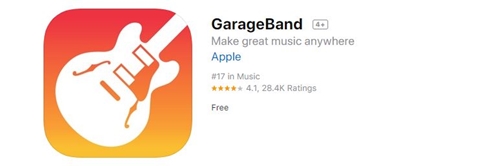
从 Mac 中删除 GarageBand 的最明显原因是,如果您对录制音乐和播客不感兴趣,而该程序只是占用了太多空间。如果您确定将来不会使用它并且想要释放硬盘上的空间,则应该将其移除。
但是,您可能需要为此支付全价如果您决定重新下载并安装它,请访问 App Store。仔细考虑并明智地选择。如果您确定要将 GarageBand 踢出 Mac 的车库,请按以下步骤操作。
方法一
第一种方法是通过Finder手动删除。此方法适用于所有 OS X 版本。操作方法如下:
- 启动 Finder。
- 接下来,单击窗口左侧菜单中的“应用程序”选项卡。
- 在列表中找到 GarageBand 图标并选择它。
- 将图标拖到 Docker 菜单中的垃圾箱。或者,您可以按 Mac 键盘上的 Command 和 Delete 键。
- 接下来,您应该右键单击垃圾箱。
- 在弹出菜单中选择清空垃圾箱选项以启动卸载过程。
由于这是一个内置应用程序,因此在卸载过程开始之前,系统可能会提示您输入用户密码。您应该在清空垃圾箱之前检查它,以确保您不会永久删除一些您仍然可能需要的文件。
如果您在删除后无法将 GarageBand 移至垃圾箱或清空垃圾箱移动了 GarageBand,您可能想要重新启动 Mac 并再试一次。如果不成功,请尝试其他方法。
如果您运行的是旧版本的 OS X,您可能还需要手动删除相关文件。操作方法如下:
- 启动 Finder。
- 同时按下键盘上的 Command、Shift 和 G 键以启动“转到文件夹”窗口。
- 输入地址栏中的路径:/Library/Application Support/GarageBand/。
- 然后您应该删除该文件夹的内容。
- 前往垃圾箱并右键单击它。
- 选择清空垃圾箱选项。
方法 2
Apple 还允许其用户使用第三方应用程序从他们的 Mac 笔记本电脑上卸载程序。出于本教程的目的,我们将使用 AppCleaner &卸载专业版应用程序。操作方法如下:
- 如果您尚未安装,请获取 App Cleaner & Uninstaller Pro 应用程序并安装它。
- 打开应用程序。
- 应用程序启动时转到“应用程序”选项卡。
- 在那里,在列表中找到 GarageBand 并选择它。
- 选中您要删除的所有组件,然后单击 AppCleaner 窗口右下角的“删除”按钮。
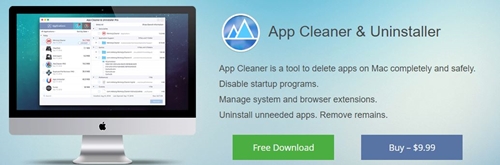
如果您正在运行Mavericks 之前的 OS X 版本,您还应该手动检查 GarageBand 附带的 Application Support 文件夹以及 GarageBand 关联文件和文件夹的其他地方。如果它们尚未被删除,您应该手动删除它们。
另一方面,如果您运行的是 Mavericks 或更新版本,App Cleaner 应用程序应该会处理 GarageBand 和所有相关的文件和文件夹。
方法 3
还有另一种从 Mac 中删除 GarageBand 并节省空间的方法-内置卸载程序。操作方法如下:
- 启动 Finder。
- 导航到 GarageBand 所在的文件夹。
- 在文件夹中找到安装文件并双击它。
- 当软件包打开时,您应该双击卸载程序。
- 之后,您应该按照卸载说明和提示完成该过程。
该过程完成后,您应该检查关联的文件和文件夹,如果它们仍然存在,请将其删除。
踢出 GarageBand
如果你不打算在未来录制音乐和播客,并且想要释放一些空间,GarageBand 应该在启动的应用程序列表中名列前茅是合乎逻辑的。如果您不确定是否需要它,您可能希望保留它并删除其他内容。毕竟,为什么要付费重新安装免费获得的出色应用?
您的 Mac 上有 GarageBand 吗?您正在使用它还是打算摆脱它?如果您已经罐装 GarageBand,您使用了哪种方法?在下面的评论部分告诉我们更多信息。











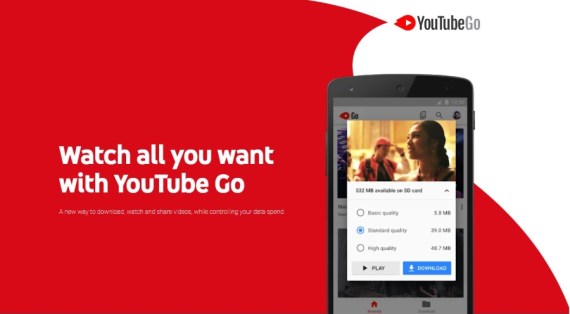

0 评论